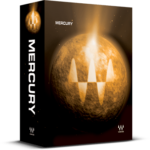DTMをやっているとどうしてもやらなければならないのがボーカルのミックス作業です。
ところがこのボーカルミックスが苦手という方はかなり多いようで、「手順のマニュアルがないからわからない」、「どんなプラグインを使ったら良いの?」、「具体的に何をするの?」という質問をたくさん頂いています💡

今回はそんなボーカルミックスの手順をわかりやすくマニュアル化することにしました💡

ボーカルミックスを行うエフェクトはもう揃っていますか?まだ購入していない方は「プロの仕上がりになる!?DTMで使えるボーカル用プラグインのおすすめ10選!」で紹介してるので目を通してみてね💡
ボーカルミックスって具体的に何をするの?
まず最初に💡ボーカルミックスとは何をする作業なのか、その手順と目的を見ていきましょう💡
- テイクのコンピング
- ウィスパーなどのミックス
- タイミング修正
- ピッチ修正
- 空間調整
- EQ・ディエッサー・エンハンサーによる音色作り
- コンプレッサーによるダイナミックレンジの調整
- コンプレッサーによる音色作り
- フェーダーによるダイナミックレンジの調整
- 空間系エフェクトによる音色作り
ボーカルミックスの主な目的にはこんなものがあります。

すべて知っていた方はもう既に素晴らしい知識をお持ちですね💡
テイクのコンピング!
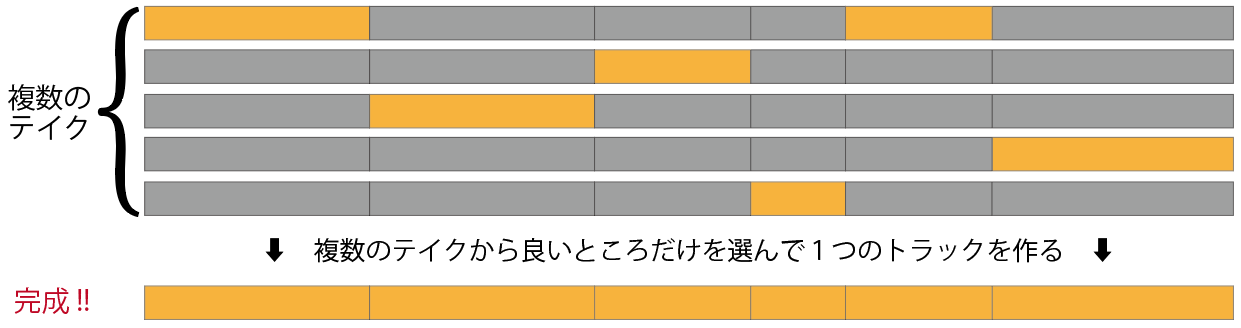
コンピングというと、伴奏を思い浮かべる方もいるかもしれませんが、複数のテイクから良い箇所だけを選びながら1つのトラックを作る作業をテイクコンピングと呼びます。
テイクコンピングはボーカルの他、楽器でも使える技術!
コンピングはボーカルだけでなくギターやバイオリンなど楽器の収録でも応用できます。
一発録りはちょっと自信がないという方も、何回か録音をして、その中から良い箇所だけを選んでつなぎ合わせることでトラックのクオリティを上げることができます。

Cubaseを使ってテイクのコンピングを行っている例を紹介しているから参考にしてね💡
ウィスパーボイスのミックス!
- 通常の声・・・声と息の音
- ウィスパーボイス・・・息の音だけでささやいた音
通常歌声ははっきりと発音したものを録音しますが、ウィスパーボイスというのは「ささやくように」息の音だけを出して発音します。
息を吐き出す時にすぅ〜っと風の音だけが出ますが、その音のみで歌詞を歌ったものを収録して、通常の声と混ぜるテクニックがあります💡
テンポの遅いバラードなどで、声が空気のように透き通っている曲を聴いたことがあると思いますが、あのような効果はこのウィスパーボイスを別録りして重ねて作っています💡
タイミング補正!
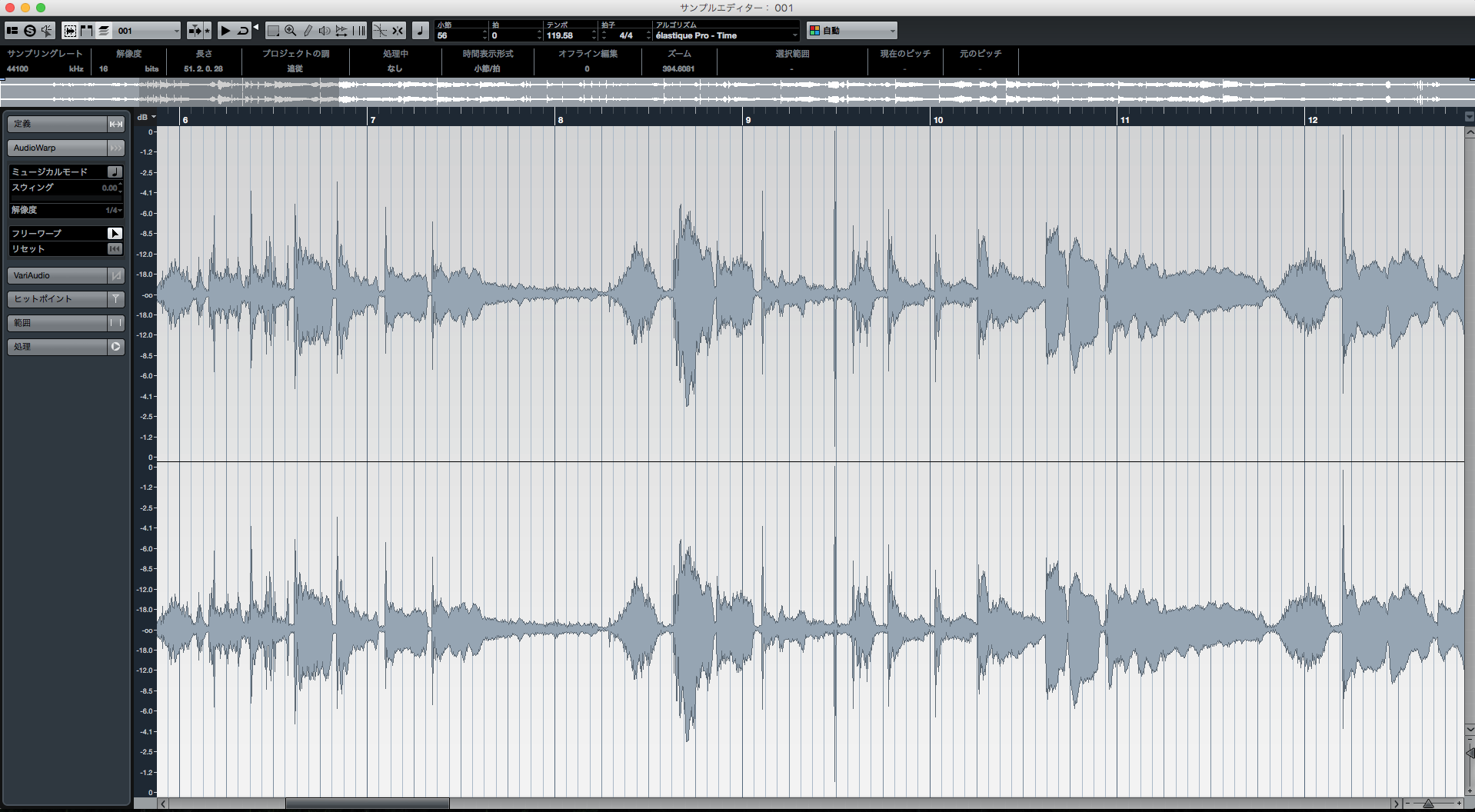
こちらはテイクコンピングの段階で、既に機械を使わずにタイミングがきれいに収録できている場合は必要のない作業です💡
もし、コンピングで修正しきれていない箇所があったり、繋ぐ際にタイミングが不自然になってしまった箇所があればタイミングの修正を行いましょう。
タイミング修正の方法については、以前はトラックを細かくカットして行う方法が主流でしたが、現在は伸び縮みさせて綺麗に修正する方法があるのでそちらを使うと綺麗にできます💡

Cubaseを使ってタイミング修正を行う方法を紹介しているからそちらも参考にしよう💡
合わせて読みたい!
ピッチ補正!
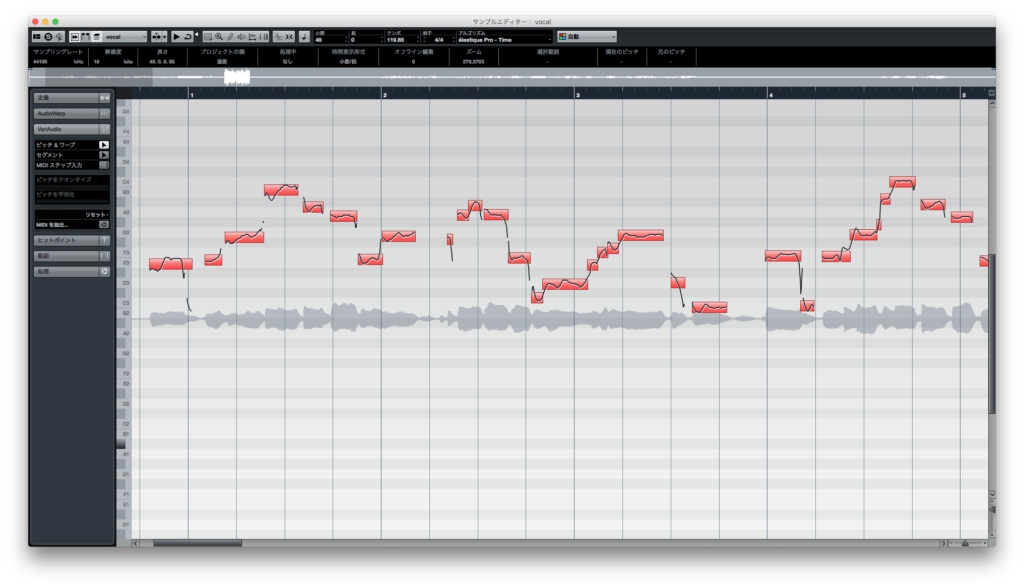
こちらも、数テイク録音していればほぼコンピングの段階で仕上がっていると思いますが、それでも修正しきれない場合はピッチ補正ソフトを使って修正をしていきます💡
ピッチ補正はCubaseなどのDAWに付属のものを使用しても良いですが、より細かく仕上げるならメロダインやWaves Tuneというソフトがおすすめです。

Cubaseを使ったピッチ補正のやり方は「意外と高性能!?Cubase付属ピッチ補正機能(VariAudio)の使い方を紹介!!」で紹介しているよ💡

専用のピッチ補正ソフト(プラグイン)を購入するならこちらがおすすめ💡
入門用ならこちらがおすすめ!
本格的に修正するならこちらの2ソフトがおすすめ!
Waves Tuneの使い方はこちら▼

空間調整はかなり重要!?
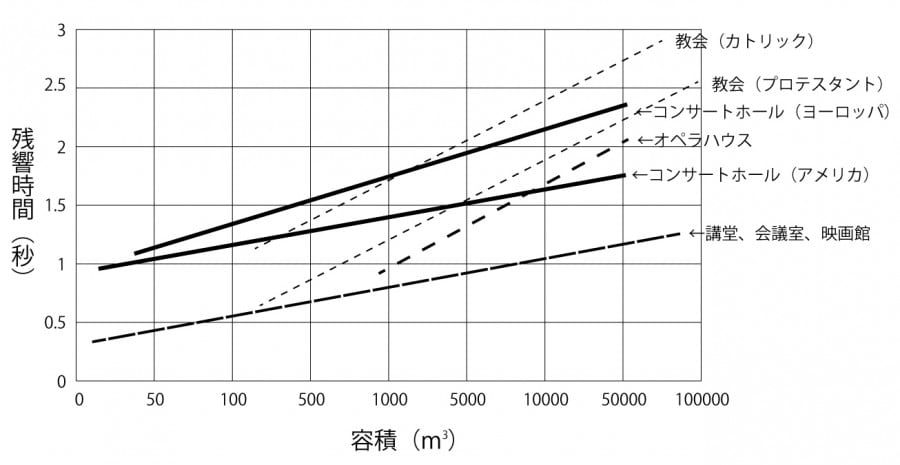
ここからの順番はエンジニアさんによってもそれぞれ異なると思いますので、自由に行ってください。今回は空間調整から行う方法を紹介していきます💡
まずは、楽器の演奏空間とボーカルの空間を違和感なく整える作業をします。
この段階でボーカルの立ち位置(マイクからの距離)も決めておいて、ボーカルが複数いる場合はパンや奥行きも調整しておきます。

空間調整の方法については次の3記事を読んでおくと上達しますよ^-^ノ
合わせて読みたい!
EQ・ディエッサー・エンハンサーによる音作り
空間調整が終わったらEQによる音作りをしていきます。
- ハイパス&ローパス
- 不要な帯域のカット
になります💡
ハイパス&ローパス!
まずは不要だと感じる低音域と高音域をゆるやかにカットしましょう。
入門者のうちは、既に音が完成していると感じたら、それ以上無理にいじる必要はありません。
不要な帯域のカット!
こちらは音作りがメインになってきます。音声の中で耳障りな音、例えば歯擦音がキンキンする帯域や、こもっている箇所など、その曲の中で印象に合わない部分を削っていきます。
こちらも、既に音が完成していると感じたならば、無理にかける必要がない点は常に頭においておきましょう。
コンプレッサーによるダイナミックレンジの調整
ボーカルが慣れている場合は収録時に曲に合うような表現力に富んだダイナミックレンジで歌ってくれるのでそのままでも良い仕上がりになることもあります💡
コンプレッサーについても、必要がないと感じたら無理にかける必要はありません。
各トラックの全体的なバランスが良ければ、バスコンプのみで仕上げたほうが、入門者にとって、良い仕上がりになることが多いです。
各トラックへのコンプレッサーの使用は、バスコンプで納得できない突出した箇所がある場合や、フェーダーでの対処が苦手、またはその時間がないときに、音の印象が変わらない程度にかけるのが基本です。

コンプレッサーの使い方や音色との相性については次の記事が参考になるよ💡
コンプレッサーによる音色作り!
コンプレッサーで音を作る方法もあります。
コンプレッサーを使った音色作りでは、大きく分けて次の3つを目的に行っていきます。
- セリフを聴きやすくするためにアタックを強くする
- パワフルに聴こえるようにアタックを強くする
- やさしく、そして語尾を綺麗に聴こえるようにする
セリフを聴きやすくする!
ボーカルのセリフがよく聴き取れないことがあります。録り直しで解決できればよいのですが、声質によるものであればコンプレッサーで解決します。
この場合はセリフ始めの1音を狙って素早くかかるように設定にして、声の高音部分のアタック音を強調することで多少聴きやすくすることができます。
パワフルに聴こえるように!
この場合は先程よりも少し遅めに設定して、声の低音部分が現れ始めた頃を狙ってコンプレッサーをかけます。
やさしく聴こえるように!
この場合はあまりアタックが強くならないように設定をしていきます。リリースタイムを長くすることで語尾まで自然に伸びるような音声を作ることができます。

コンプレッサーを使った音作りについては次の記事が参考になるよ💡
合わせて読みたい!
空間系エフェクトによる音色作り!
いよいよ最後の音色作りを行っていきましょう。プレートリバーブやディレイ、ダブラー・コーラスなどを使って最終的なイメージに近づけていきます💡
ここまでの行程をしっかり作り込んでおけば、不要な音が混じることもなくすっきりと音作りに専念することができるはずです💡

空間系エフェクトの使い方は次の記事を見てね💡
合わせて読みたい!
まとめ!
- テイクのコンピング
- ウィスパーなどのミックス
- タイミング修正
- ピッチ修正
- 空間調整
- EQ・ディエッサー・エンハンサーによる音色作り
- コンプレッサーによるダイナミックレンジの調整
- コンプレッサーによる音色作り
- フェーダーによるダイナミックレンジの調整
- 空間系エフェクトによる音色作り
今回はボーカルミックスの目的や方法について、1つの例として紹介してみました。
手順についてはジャンルや得たい効果によっても前後するので、適宜やりやすいように変えて行ってみてください^-^ノ
ミックスで一番大事なことは1つの設定を使いまわすのではなく、その時々によって実際に耳で聴きながら、目的の効果が得られるように設定値を決めていくことです💡
今回紹介した方法やプラグインを使用して、設定による音の違いやそれをどのようにミックスに取り入れるかなどいろいろ試してみてくださいね^-^ノ♪